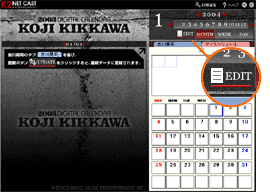
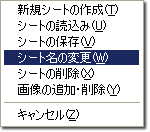
| 2003年版からのマイスケジュールデータを移行するには
|
| 1:2003年版マイスケジュールデータシート名の変更(1) |
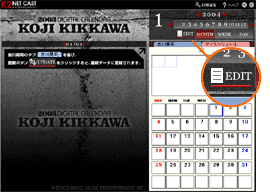 |
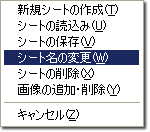 |
| ● | 2004年版のマイスケジュールと区別をするために、シート名の変更を行います。 まず2003年版を立ち上げ、マイスケジュールに切り替えて「編集ボタン」を左クリックします。プルダウンメニューが表れますので「シート名の変更」を選んでください。 ※「マイスケジュール」の名称のまま2004年版に移行を行いますと、2004年版のマイスケジュールに上書きされてしまいますのでご注意ください。お客様がすでに「マイスケジュール」以外のシート名に変更を行っていた場合はこの作業は必要ありません。 |
| 2:2003年版マイスケジュールデータシート名の変更(2) |
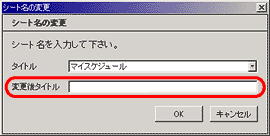 |
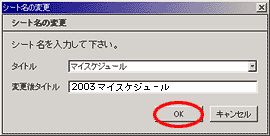 |
| ● | シート名を変更します。「タイトル」が現在のシート名で、「変更後タイトル」に新しいシート名を入力し、次に 「OK」を左クリックします。ここでは分かりやすいように「2003マイスケジュール」と入力しておりますが「マイスケジュール」以外の名称でしたら何でも結構です。 |
| 3:2003年版マイスケジュールデータシート名の変更(3) |
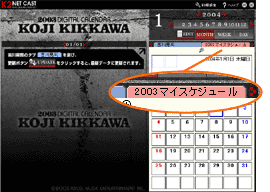 |
| ● | シート名が「2003マイスケジュール」に変更されました。 |
| 4:2003年版マイスケジュールデータの保存(1) |
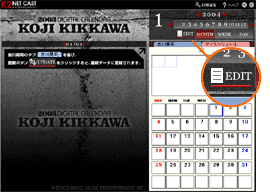 |
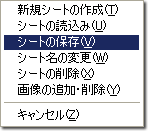 |
| ● | 次にマイスケジュールデータの保存を行います。「編集ボタン」を左クリックするとプルダウンメニューが表れますので「シートの保存」を選んでください。 |
| 5:2003年版マイスケジュールデータの保存(2) |
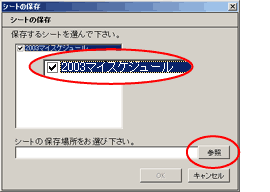 |
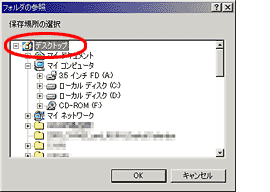 |
| ● | 保存するシート「2003マイスケジュール」のチェックボックスにチェックを入れ「参照」をクリックして保存場所(通常はデスクトップ)を選んでください。 |
| 6:2003年版マイスケジュールデータの保存(3) |
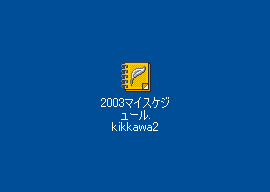 |
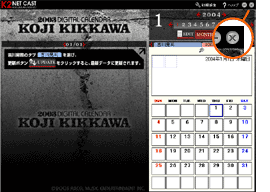 |
| ● | 2003年版のマイスケジュールが保存されました。2003年版のデジタルカレンダーを終了してください。 |
| 7:2003年版マイスケジュールデータの名称変更 |
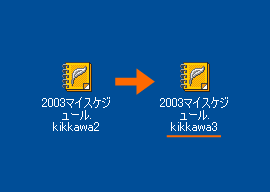 |
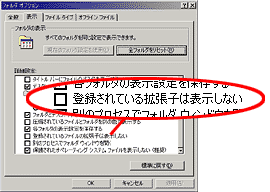 |
| ● |
保存された2003年版のマイスケジュールデータを2004年版に読み込ませるために、ファイルの拡張子を変更します。「2003マイスケジュール.kikkawa2」を「2003マイスケジュール.kikkawa3」に変更してください。 |
| 8:2004年版に読み込ませる(1) |
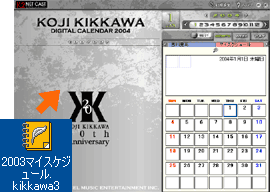 |
| ● | 2004年版のカレンダーを立ち上げ、7で名称を変更した「2003マイスケジュール.kikkawa3」をカレンダー画面にドラッグ&ドロップで上書きしてください。 |
| 9:2004年版に読み込ませる(2) |
 |
| ● | 2004年版に移行が完了しました。2003年版のマイスケジュールはタブの横にある「 |